 häufiges Problem
häufiges Problem
 So rufen Sie das BIOS auf einem Asus-Computer auf, um den USB-Start einzurichten
So rufen Sie das BIOS auf einem Asus-Computer auf, um den USB-Start einzurichten
So rufen Sie das BIOS auf einem Asus-Computer auf, um den USB-Start einzurichten
Wenn ein Computerfehler auftritt, können wir das Problem normalerweise lösen, indem wir das Betriebssystem mithilfe eines USB-Sticks neu installieren. Zu diesem Zeitpunkt müssen wir das BIOS aufrufen, um den USB-Boot einzurichten. Viele Freunde wissen jedoch nicht, wie sie das BIOS aufrufen, um den USB-Boot auf dem ASUS-Computer einzurichten Rufen Sie das BIOS auf dem ASUS-Computer auf, um den USB-Start einzurichten. Werfen wir einen Blick nach unten!
So stellen Sie den USB-Start im ASUS-Computer-BIOS ein:
1. Halten Sie beim Booten die F2-Taste gedrückt, um das BIOS aufzurufen.

2. Drücken Sie die Pfeiltasten, um den Cursor zu bewegen und die Einstellungsoption BOOT (Extras) auszuwählen.
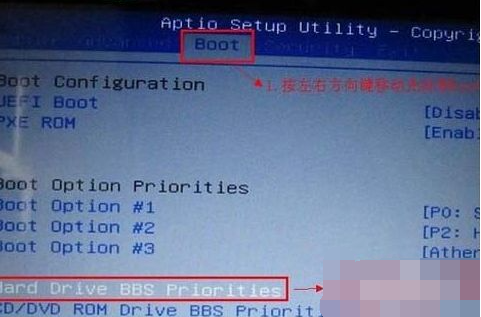
3. Wenn wir den Cursor zum Booten bewegen, drücken Sie die Aufwärts- und Abwärtspfeiltasten, um den Cursor auf die Option „HarddriveBBSPriorities“ zu bewegen, und drücken Sie dann die Eingabetaste.
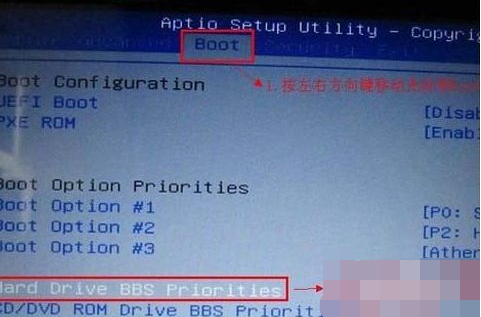
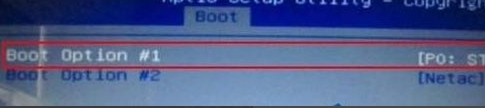
4. Drücken Sie abschließend f10, um zu speichern!
Das Obige ist die Vorgehensweise zum Aufrufen des BIOS und zum Einrichten der USB-Festplatte zum Booten auf dem ASUS-Computer! Hoffe, es hilft allen!
Das obige ist der detaillierte Inhalt vonSo rufen Sie das BIOS auf einem Asus-Computer auf, um den USB-Start einzurichten. Für weitere Informationen folgen Sie bitte anderen verwandten Artikeln auf der PHP chinesischen Website!

Heiße KI -Werkzeuge

Undresser.AI Undress
KI-gestützte App zum Erstellen realistischer Aktfotos

AI Clothes Remover
Online-KI-Tool zum Entfernen von Kleidung aus Fotos.

Undress AI Tool
Ausziehbilder kostenlos

Clothoff.io
KI-Kleiderentferner

AI Hentai Generator
Erstellen Sie kostenlos Ai Hentai.

Heißer Artikel

Heiße Werkzeuge

Notepad++7.3.1
Einfach zu bedienender und kostenloser Code-Editor

SublimeText3 chinesische Version
Chinesische Version, sehr einfach zu bedienen

Senden Sie Studio 13.0.1
Leistungsstarke integrierte PHP-Entwicklungsumgebung

Dreamweaver CS6
Visuelle Webentwicklungstools

SublimeText3 Mac-Version
Codebearbeitungssoftware auf Gottesniveau (SublimeText3)

Heiße Themen
 1376
1376
 52
52
 Wie stelle ich die Lüftergeschwindigkeit im BIOS eines ASUS-Motherboards ein?
Feb 18, 2024 am 09:42 AM
Wie stelle ich die Lüftergeschwindigkeit im BIOS eines ASUS-Motherboards ein?
Feb 18, 2024 am 09:42 AM
Wie stelle ich die Lüftergeschwindigkeit im BIOS eines ASUS-Motherboards ein? Bei ASUS-Motherboards können Sie die CPU-Lüftergeschwindigkeit in der Option „Überwachen“ im BIOS einstellen. Die spezifischen Einstellungsschritte sind wie folgt: 1. Drücken Sie „DEL“ oder „F2“, um nach dem Booten ins BIOS zu gelangen. 2. Verwenden Sie die rechte Pfeiltaste auf der Tastatur, um „Monitor“ auszuwählen. 3. Die Option „CPUFANSpeed“ unter der Registerkarte „Monitor“. ist sicherlich die Einstellung der CPU-Lüftergeschwindigkeit. Nachdem die Einstellungen abgeschlossen sind, klicken Sie auf die Taste F10, um die Einstellungen im BIOS zu speichern, und der Computer wird automatisch neu gestartet. Wie stelle ich die Lüftergeschwindigkeit auf dem ASUS-Motherboard ein? Bei ASUS-Motherboards können Sie die CPU-Lüftergeschwindigkeit in der Option „Überwachen“ im BIOS einstellen. Die spezifischen Einstellungsschritte sind wie folgt: 1. Drücken Sie „DEL“ oder „F“, nachdem Sie den Computer eingeschaltet haben.
 Wie rufe ich das BIOS auf dem Colorful-Motherboard auf? Bringen Sie Ihnen zwei Methoden bei
Mar 13, 2024 pm 06:01 PM
Wie rufe ich das BIOS auf dem Colorful-Motherboard auf? Bringen Sie Ihnen zwei Methoden bei
Mar 13, 2024 pm 06:01 PM
Colorful-Motherboards erfreuen sich auf dem chinesischen Inlandsmarkt großer Beliebtheit und Marktanteil, aber einige Benutzer von Colorful-Motherboards wissen immer noch nicht, wie sie im BIOS Einstellungen vornehmen sollen? Als Reaktion auf diese Situation hat Ihnen der Herausgeber speziell zwei Methoden zum Aufrufen des farbenfrohen Motherboard-BIOS vorgestellt. Kommen Sie und probieren Sie es aus! Methode 1: Verwenden Sie die U-Disk-Start-Tastenkombination, um das U-Disk-Installationssystem direkt aufzurufen. Die Tastenkombination für das Colorful-Motherboard zum Starten der U-Disk ist zunächst ESC oder F11, um ein Black zu erstellen Wenn Sie den Startbildschirm sehen, drücken Sie kontinuierlich die ESC- oder F11-Taste auf der Tastatur, um ein Fenster zur Auswahl der Startelementsequenz aufzurufen. Bewegen Sie den Cursor an die Stelle, an der „USB“ angezeigt wird " wird angezeigt, und dann
 USB-Boot-Einstellungsmethode für das ASUS-Motherboard
Mar 18, 2024 pm 08:01 PM
USB-Boot-Einstellungsmethode für das ASUS-Motherboard
Mar 18, 2024 pm 08:01 PM
Bei der Neuinstallation des Systems müssen wir im Allgemeinen einen USB-Stick einrichten, aber viele kleine Partner, die ASUS-Motherboards verwenden, wissen nicht, wie man einen USB-Stick einrichtet. Was soll ich dann tun? Werfen wir einen Blick auf die Lösung des Herausgebers. So richten Sie den USB-Start für das ASUS-Motherboard ein 1. Starten Sie den ASUS-PC neu und drücken Sie ESC oder F8, um die BIOS-Einstellungen aufzurufen, ändern Sie das BIOS auf vereinfachtes Chinesisch und drücken Sie dann F7, um in den erweiterten Modus zu gelangen. Navigieren Sie im erweiterten Modus mit der Richtungstaste → zur Option „Start“, wählen Sie das Menü „Sicherer Start“ aus und geben Sie die Taste „Schlüsselverwaltung löschen“ ein, um die Funktion „Sicherer Start“ zu deaktivieren. 3. Kehren Sie zur Option „Sicheres Startmenü“ zurück und ändern Sie den Betriebssystemtyp in „Andere Betriebssysteme“. 4. Kehren Sie zur Option „Start“ zurück und ändern Sie „CSM deaktiviert“ in „Aktiviert“.
 So installieren Sie das Systemabbild zum Start auf einem USB-Datenträger
Feb 11, 2024 pm 06:00 PM
So installieren Sie das Systemabbild zum Start auf einem USB-Datenträger
Feb 11, 2024 pm 06:00 PM
So geben Sie das MSI-Motherboard-BIOS auf ein USB-Flash-Laufwerk ein, um das System zu installieren. Die spezifische Methode ist wie folgt: 1. Laden Sie das Original-Windows 10-Systemabbild, einen MSI-Computer, ein leeres USB-Flash-Laufwerk von 8g oder höher herunter und laden Sie es herunter ein USB-Boot-Disk-Erstellungstool 2. Vorgehensweise 1. Laden Sie das Laobaicai U-Disk-Installationssystem-Tool herunter und installieren Sie es auf dem Computer. Wählen Sie die eingelegte U-Disk aus und klicken Sie, um mit dem Booten zu beginnen 2. Nachdem die Software die U-Disk-Bootdiskette erstellt hat, laden Sie eine Win10-System-Image-Datei auf das USB-Flash-Laufwerk herunter und fordern Sie auf, die heruntergeladene System-Image-Datei auf das USB-Flash-Laufwerk zu kopieren . Stecken Sie die USB-Bootdiskette in den Computer, der installiert werden muss, und drücken Sie weiterhin die Starttaste [MSI Die Starttaste des Motherboards ist F11]. Betreten Sie die Startup-Welt
 Wie gebe ich Acer ein und installiere die USB-Festplatte, um das System zu starten?
Feb 11, 2024 am 11:33 AM
Wie gebe ich Acer ein und installiere die USB-Festplatte, um das System zu starten?
Feb 11, 2024 am 11:33 AM
Es gibt viele Benutzer von Acer-Laptops, die nicht wissen, welche Tasten sie drücken müssen, um den U-Disk-Start aufzurufen. Tatsächlich ist die Methode nicht schwierig. In diesem Tutorial werden die detaillierten Schritte für Acer-Computer zum Aufrufen des U-Disk-Starts vorgestellt. Vorbereitungstool: Neue Maotao U-Disk, ein Acer-Laptop. Zuerst stecken wir das USB-Flash-Laufwerk in diesen Computer. Dann starten wir den USB-Stick mit der Tastenkombination F2 neu Starten Sie dann den Computer neu und drücken Sie die rechte Richtung, um den USB-Anschluss auszuwählen. Sie können einen Blick darauf werfen Eine Eingabeaufforderung hier. Dann habe ich das USB-Gerät online gesehen, das mein USB-Flash-Laufwerk ist. Dann habe ich es ausgewählt, wenn 12f oder später
 So schalten Sie den Monitor eines Laptops aus
Mar 24, 2024 am 10:01 AM
So schalten Sie den Monitor eines Laptops aus
Mar 24, 2024 am 10:01 AM
Um den Laptop-Bildschirm auszuschalten und den Computer aufzurufen, wählen Sie das Startsymbol in der unteren linken Ecke aus. Suchen und klicken Sie, um die Einstellungsoption aufzurufen. Wählen Sie in der Einstellungsoberfläche die erste aus und gehen Sie zu den Systemoptionen. Klicken Sie, um die Energie- und Schlafoptionen aufzurufen, schalten Sie dann den Schlafbildschirm ein und stellen Sie die Zeit ein. Frage 1: Wie schalte ich den Bildschirm eines Laptops aus? Klicken Sie mit der rechten Maustaste auf das Energiesymbol in der unteren rechten Ecke des Bildschirms und wählen Sie dann „Energieoptionen“, um das Fenster mit den Energieoptionen aufzurufen. (Das Einstellungsfenster kann auch über „Systemsteuerung → Energieoptionen“ geöffnet werden) und dann auf „Auswählen, wann die Anzeige ausgeschaltet werden soll“ klicken. Welche Taste auf dem Computer zum Anhalten des Bildschirms dient: Die Tastenkombination zum Anhalten des Computerbildschirms ist „Win+L“. So schalten Sie den Bildschirm des Lenovo Notebook Thinkpad 1 aus. Die Tastenkombination zum Ausschalten des Computerbildschirms besteht darin, gleichzeitig Windows zu drücken.
 So rufen Sie das Motherboard-BIOS auf
Feb 22, 2024 am 09:01 AM
So rufen Sie das Motherboard-BIOS auf
Feb 22, 2024 am 09:01 AM
So geben Sie die BIOS-Einstellungen des Computers ein: Die Methode zum Aufrufen der BIOS-Einstellungen des Computers lautet: Drücken Sie die F2-Taste, wenn der Computer eingeschaltet ist. Der spezifische Vorgang ist wie folgt: Suchen Sie den Netzschalter auf der Computertastatur und drücken Sie ihn zum Einschalten auf dem Computer. Klicken Sie dann, um das Startprogramm aufzurufen und die Startanimation zu laden. Suchen Sie danach die Taste F2 auf der Tastatur und drücken Sie die Taste F2. Sie können die BIOS-Schnittstelle aufrufen, indem Sie beim Einschalten des Computers die ENTF-Taste oder die Taste F1F2 drücken. Am Beispiel eines Lenovo-Computers ist die Vorgehensweise wie folgt: Halten Sie beim Einschalten des Computers die Taste F2 gedrückt auf dem Lenovo-Computer. Zu diesem Zeitpunkt können Sie auf dem Computerbildschirm sehen, dass Sie die BIOS-Schnittstelle aufgerufen haben, und Sie können nur englische Buchstaben sehen. Kurz nach dem Booten wird eine Bildschirmaufforderung angezeigt. Drücken Sie dann nach Aufforderung F2.
 Wie aktualisiere ich den Treiber für MyASUS?
Apr 29, 2024 pm 05:22 PM
Wie aktualisiere ich den Treiber für MyASUS?
Apr 29, 2024 pm 05:22 PM
Wie aktualisiere ich den Treiber von ASUS Butler MyASUS? Sie finden LiveUpdate im Benutzerdienst der MyASUS-Software, was bedeutet, dass diese Funktion den Hardwaretreiber des Computers aktualisieren und die neuesten Updates der Software erhalten kann. Nachfolgend wird der Herausgeber meine Freunde über die Aktualisierung der ASUS Butler MyASUS-Software informieren Methode. Wie lade ich den neuesten Treiber herunter? LiveUpdate: Sie können die neuesten verfügbaren Versionen von Computertreibern und Anwendungssoftware anzeigen. Klicken Sie zum Herunterladen und Installieren auf die Schaltfläche „Herunterladen“. Nach der Aktualisierung des Treibers kann es immer noch zu Problemen mit dem Betrieb der Hardware kommen. Zu diesem Zeitpunkt kann eine Systemdiagnose durchgeführt werden. Was soll ich tun, wenn das System auf ein Problem stößt? Systemdiagnose: „charger&rd“ angeben


